桌面文件不显示了怎么办 桌面文件突然不见了怎么解决
更新时间:2024-04-08 13:49:43作者:yang
近日有用户反映在使用电脑时遇到了一个棘手的问题,桌面上的文件突然不见了,这种情况让人感到困惑和焦虑,毕竟桌面上的文件通常是我们工作和生活的重要组成部分。当桌面文件不显示了,我们应该如何应对呢?接下来我们将讨论一些可能的解决方法,帮助大家重新找回桌面上丢失的文件。
具体步骤:
1.如果发现桌面的文件全部都不见了,千万不要着急。将鼠标放在空白的位置,点击右键。
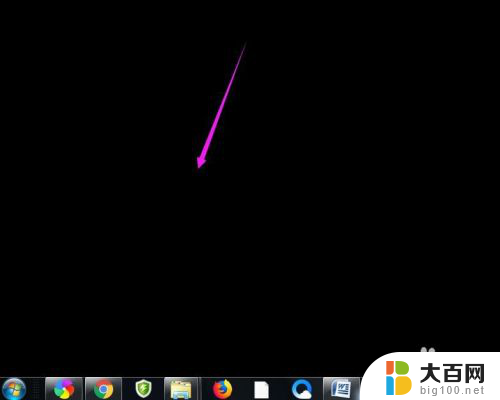
2.在弹出的菜单中,找到查看的选项,点击打开,如图所示。
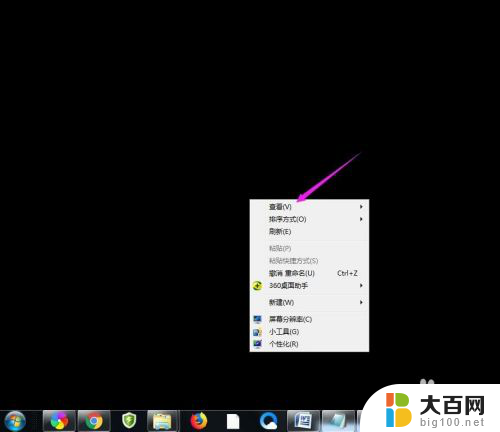
3.这时候会向右又打开一个延伸菜单,再找到【显示桌面图标】的选项。点击一下。
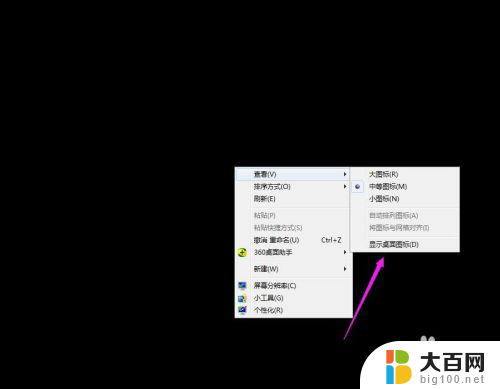
4.看一下桌面图标是不是已经回来了,如果还有问题的话。尝试进行下一步的操作。
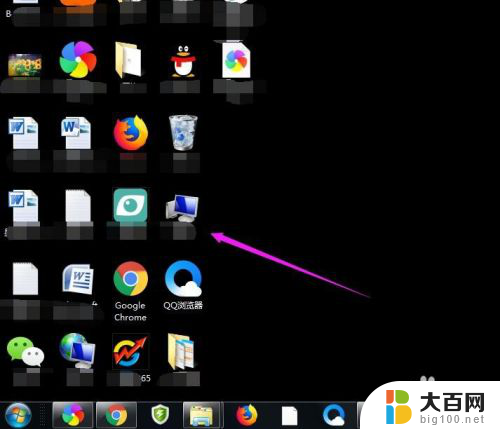
5.点击打开计算机图标,找到本地磁盘c盘,点击进去。
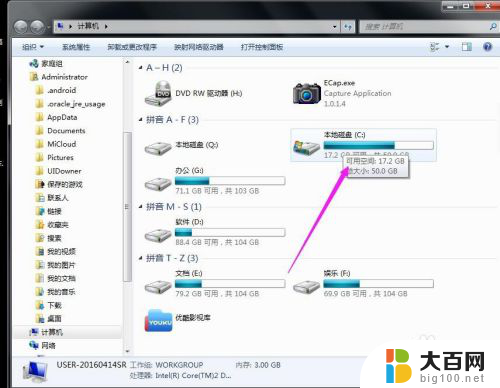
6.在c盘里,找到有Users文件夹,如图所示。
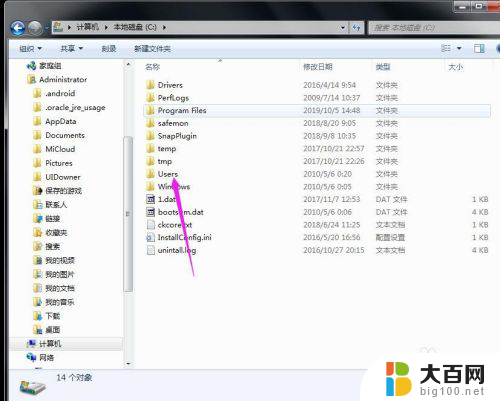
7.再找到公用的文件夹,点击打开,如图所示。
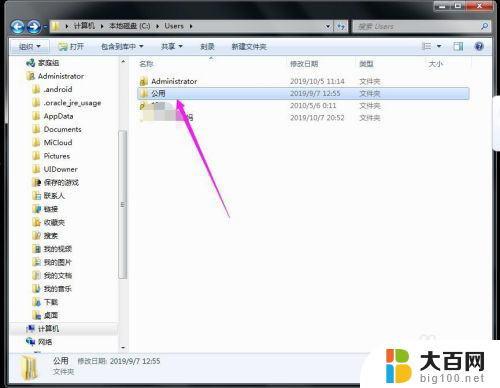
8.找到Desktop文件夹,点击打开。
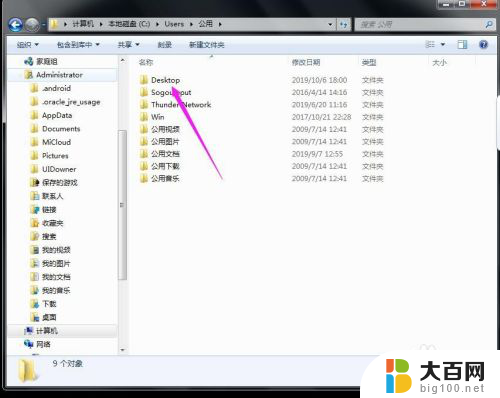
9.在这里就可以看到所有用户公用的桌面图标了。
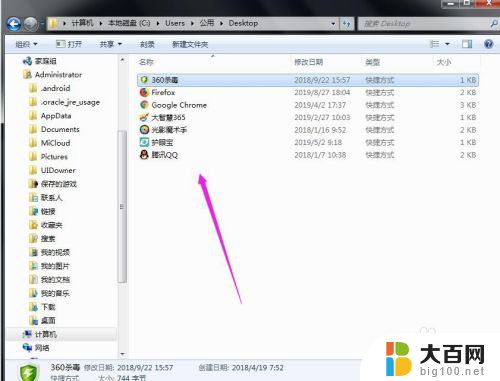
10.返回上一级菜单,再选择自己的用户名,比如选择Administrator。
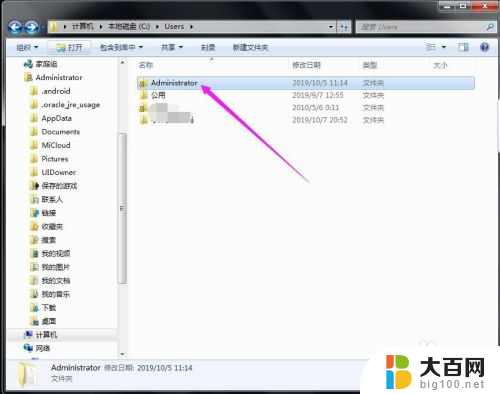
11.然后找到桌面的文件夹,点击打开,就可以看到用户的所有桌面文件了。
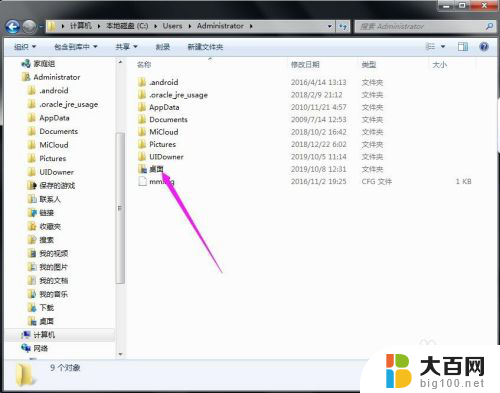
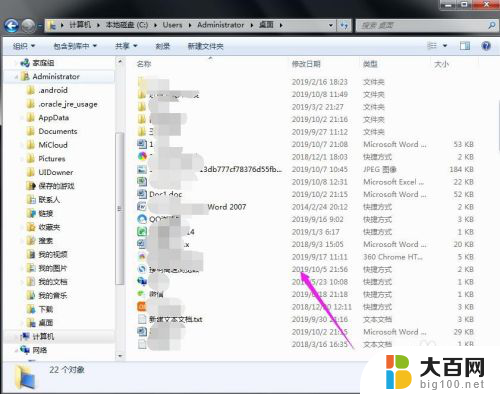
以上就是桌面文件不显示了怎么办的全部内容,有需要的用户可以根据以上步骤进行操作,希望能够对大家有所帮助。
- 上一篇: wps 2019版本为何没有自动保存功能
- 下一篇: 微信视频聊天小窗口怎么开启 微信小窗口开启步骤
桌面文件不显示了怎么办 桌面文件突然不见了怎么解决相关教程
- 电脑桌面资料突然不见了 桌面文件不见了怎么找回
- 为什么桌面的东西都不见了 桌面文件突然不见了怎么办
- 我的桌面文件夹不见了 桌面文件不见了怎么找回
- 电脑桌面文档图标不见了 桌面文件不见了怎么找回
- 桌面文档突然不见了如何查找 桌面文件丢失了怎么办
- 打开文件桌面不见了 怎样恢复不见的桌面文件
- 电脑桌面的软件突然不见了 电脑桌面上的软件不见了怎么找回
- 电脑更新桌面文件不见了 桌面文件不见了找不到怎么办
- 桌面文件夹里面的文件不见了 桌面文件丢失了怎么办
- wps文档助手不见了 wps文档助手突然不见了怎么办
- winds自动更新关闭 笔记本电脑关闭自动更新方法
- 怎样把windows更新关闭 笔记本电脑如何关闭自动更新
- windows怎么把软件删干净 如何在笔记本上彻底删除软件
- 苹果笔记本windows系统怎么看配置 怎么查看笔记本的配置信息
- windows系统卡死 笔记本卡顿怎么办
- window键盘关机 笔记本怎么用快捷键直接关机
电脑教程推荐